În era iCloud, mulți utilizatori preferă să aibă datele iPhone local. Procedând astfel, vă puteți asigura că aceleași date sunt accesibile pe telefon și pe computer. Există câteva moduri de a vă sincroniza iPhone-ul cu computerul. Unul folosește un cablu, iar altul folosește Wi-Fi. Procesul rămâne același pentru Windows și Mac care rulează macOS Mojave sau versiuni anterioare. Înainte de a trece la trepte, să înțelegem mai întâi ce se poate sincroniza?
- Ce poți sincroniza cu iTunes?
- Cum să sincronizați iPhone cu iTunes pe computer utilizând cablu
- Cum să sincronizați iPhone cu iTunes prin WiFi
- Utilizați software terță parte pentru a sincroniza iPhone-ul cu computerul
Ce poți sincroniza cu iTunes?
Puteți sincroniza următoarele tipuri de conținut între iPhone și computer:
- Medii precum melodii, liste de redare, albume, filme, emisiuni TV, podcast-uri și cărți audio
- Fotografii și videoclipuri
- Calendarele tale
- Contactele dvs.
Cum să sincronizați iPhone cu iTunes pe computer utilizând cablu
Asigurați-vă că ați instalat iTunes instalat pe computer.
- Deschide iTunes pe computer
- Conectați iPhone-ul la computer folosind un cablu USB
- Pe ecranul iPhone-ului dvs. apare „Aveți încredere în acest computer?” Apăsați pe Încredere.
- În iTunes, faceți clic pe pictograma iPhone mică din partea stângă sus a ferestrei.

- În meniul din stânga, puteți alege ce tipuri de conținut doriți să sincronizați. De exemplu, puteți selecta Muzică și bifați caseta de selectare de lângă Sincronizare muzică.
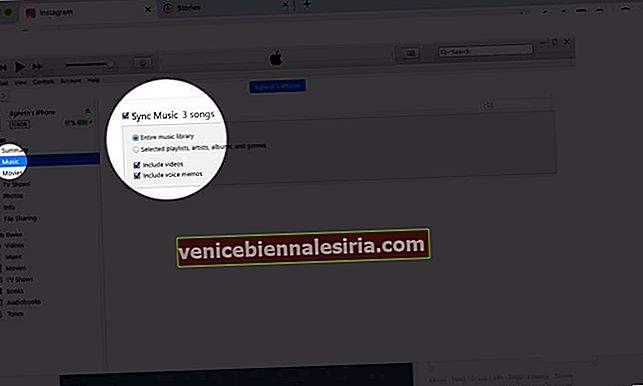
- Dacă nu doriți să vă sincronizați muzica, lăsați caseta bifată
- În partea de jos a ferestrei, faceți clic pe Aplicare .
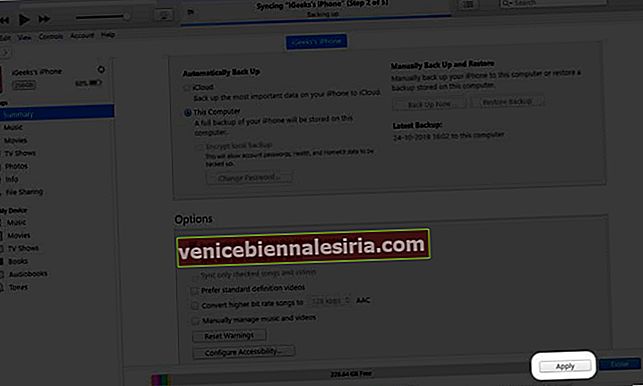
- În cele din urmă, faceți clic pe Sincronizare.
În mod similar, puteți repeta procesul pentru Filme , Emisiuni TV și Fotografii din meniul din stânga.
Cum să sincronizați iPhone cu iTunes prin WiFi
Activați sincronizarea Wi-Fi
- Deschide iTunes pe computer
- Conectați iPhone-ul la computer folosind un cablu USB
- Pe ecranul iPhone-ului dvs. apare „ Aveți încredere în acest computer?” . Apăsați pe Încredere.
- În iTunes, faceți clic pe pictograma iPhone mică din partea stângă sus a ferestrei.

- În secțiunea Opțiuni, faceți clic pe caseta de selectare de lângă Sincronizare cu acest iPhone prin WiFi.
- În partea de jos a ferestrei, faceți clic pe Aplicare apoi pe Terminat.
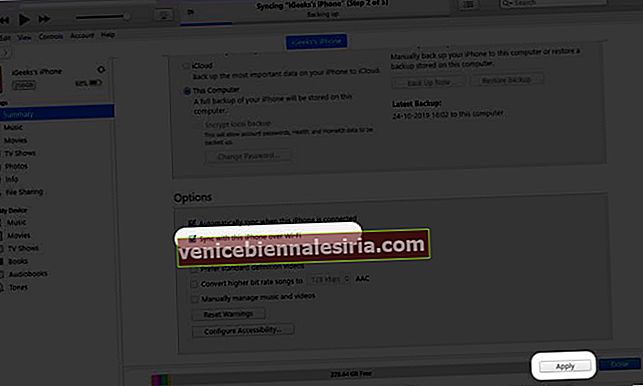
Acum, scoateți-vă iPhone-ul făcând clic pe săgeata în sus de lângă pictograma dispozitivului din iTunes.
Deconectați iPhone-ul de la computer.
Sincronizați iPhone-ul prin Wi-Fi
- Asigurați-vă că computerul și iPhone-ul dvs. sunt conectate la aceeași rețea WiFi.
- Conectați-vă iPhone-ul la un încărcător și conectați-l la o priză, sincronizarea începe automat.
- În aplicația iTunes, faceți clic pe pictograma dispozitivului și pe butonul Sincronizare
Asta este!
Dacă iPhone-ul dvs. rulează iOS 12, puteți sincroniza manual. Accesați Setări → General → iTunes WiFi Sync → Atingeți butonul Sync Now.

Veți putea vedea progresul sincronizării și va apărea o notificare după finalizarea procesului.
Utilizați software terță parte pentru a sincroniza iPhone-ul cu computerul
Dacă nu doriți să utilizați iTunes pentru a vă sincroniza iPhone-ul cu computerul, există mai multe opțiuni terță parte. Multe dintre acestea oferă personalizare suplimentară și vă permit să sincronizați mai multe tipuri de fișiere, cum ar fi Marcaje, Memento-uri și Mesaje. Unele dintre cele mai populare includ Syncios, iMazing și TunesGo.
Asta e tot!

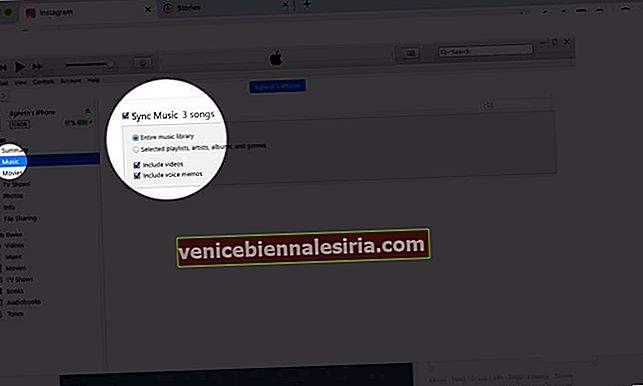
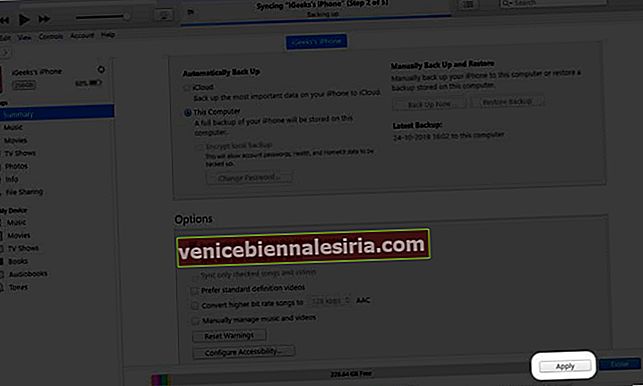
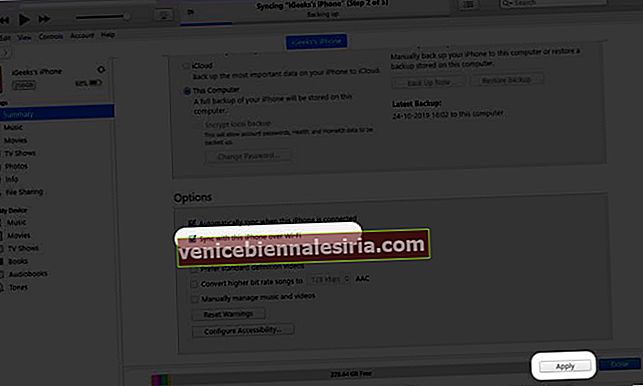








![Cum se elimină autocolantele Memoji de pe tastatura iPhone [Video]](https://pic.venicebiennalesiria.com/wp-content/uploads/blog/1982/QJ9NMXP9PKpic.jpg)
